网络硬盘数据恢复步骤
- 分类:Win7 教程 回答于: 2023年04月13日 12:40:19
网络硬盘怎么进行数据恢复?其实什么产品用久了都会出现问题,像我们平时一直使用的电脑突然发生故障,导致硬盘所有数据都不能读取,那么该怎么办呢?不要着急,其实解决方法很简单,只要对硬盘数据恢复就能解决问题了,我们一起来看看网络硬盘数据恢复方法。
工具/原料:
系统版本:win10系统
品牌型号:华硕UL30KU23A
软件版本:小白数据恢复软件1.1&diskgenius5.4.3
方法/步骤:
方法一:使用小白数据恢复软件技术
当出现硬盘分区打不开提示未被格式化、硬盘分区丢失、误格式化、文件误删除等情况时,我们都可以借助好用的小白数据恢复软件找回,该软件拥有高超的硬盘数据恢复技术,操作又简单,受到很多网友的喜爱。具体的使用步骤如下:
1、在电脑上安装打开小白数据恢复软件,根据自己丢失的文件是属于哪种类型,点击对应的功能,然后开始扫描。
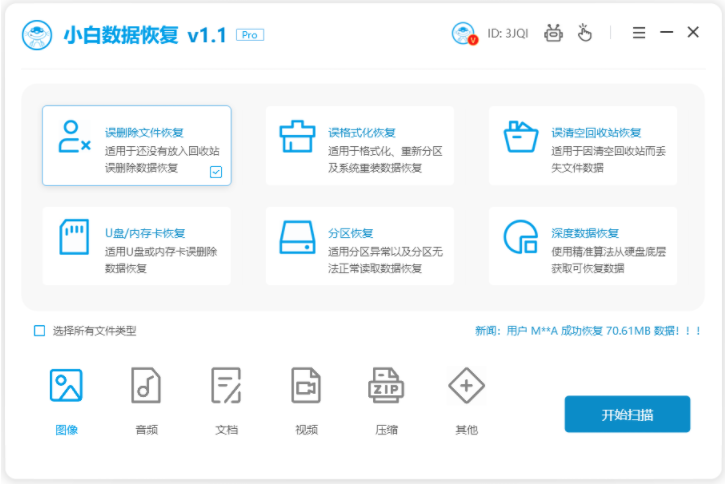
2、选择要扫描的硬盘分区位置。
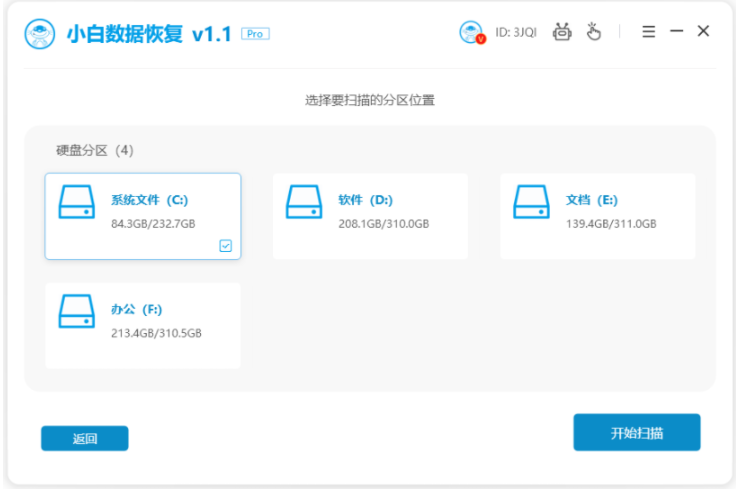
3、当数据扫描完成后,选择需要恢复的文件类型,点击立即恢复。

4、期间要设置需要保存的文件的位置,提示全部文件恢复完毕后,点击确定即可去查看啦。
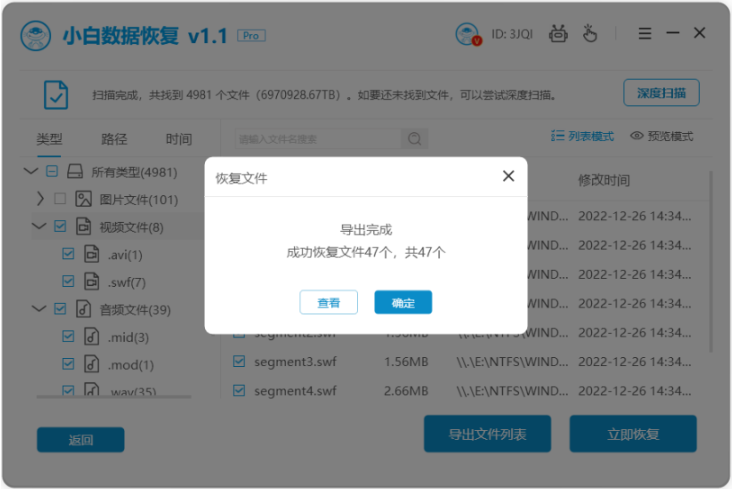
方法二:使用diskgenius数据恢复技术
除了小白数据恢复软件之外,diskgenius软件也是一款目前常用的数据恢复工具,操作也是比较简单的。具体如下:
1、打开DiskGenius软件,找到需要恢复文件的硬盘分区,选中该分区,点击“恢复文件”。
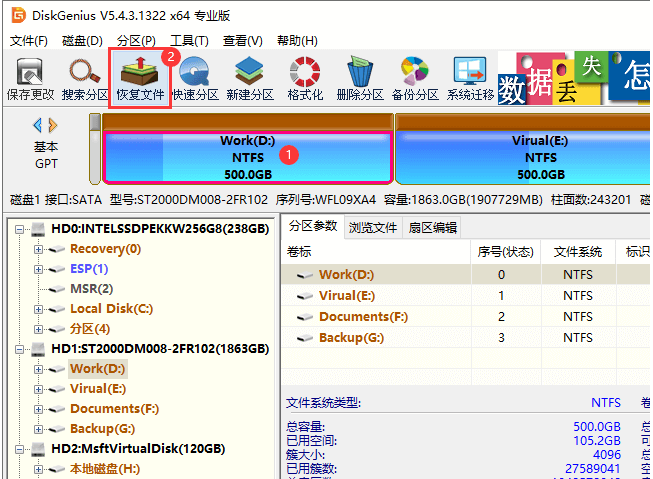
2、点击“开始”按钮,等待软件开始扫描。
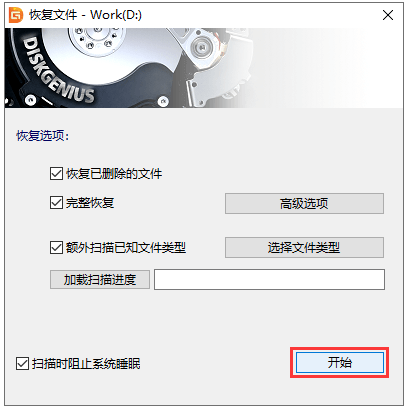
3、扫描完毕后,丢失的文件在软件中列出来。如果需要恢复的文件比较多,可以使用过滤文件功能。此外,还可以通过预览文件功能检查文件是否正确。
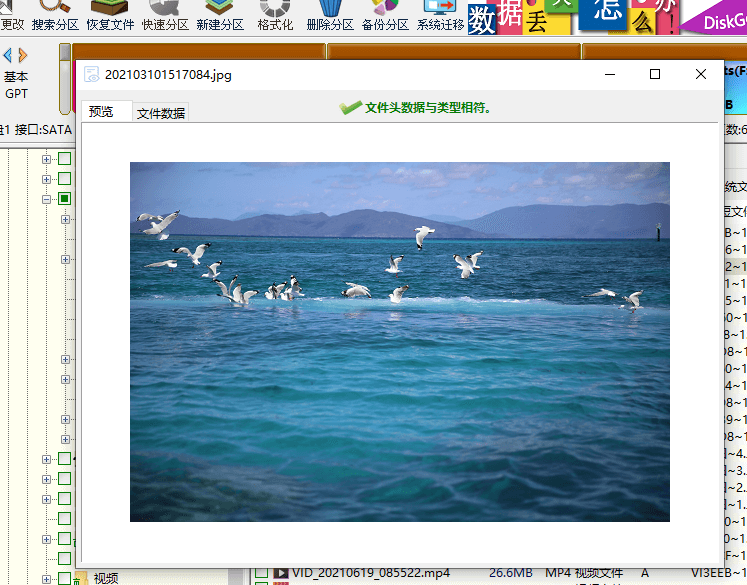
4、确认文件没有问题后,把文件复制保存到其他分区或硬盘,完成恢复。
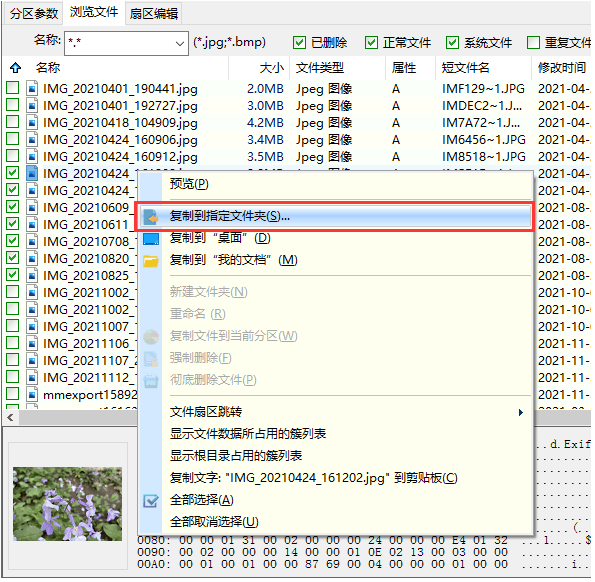
总结:
以上就是分享给大家的网络硬盘损坏数据修复方法的。在恢复硬盘之前,我们可以先尝试修复硬盘的正常使用功能。如果出现了数据丢失的情况,可以通过以上的方法恢复需要数据。我们大家平时也要注意备份硬盘中的重要文件哦,希望能够帮助到大家。
 有用
26
有用
26


 小白系统
小白系统


 1000
1000 1000
1000 1000
1000 1000
1000 1000
1000 1000
1000 1000
1000 1000
1000 1000
1000 1000
1000猜您喜欢
- 清除dns缓存,小编教你如何清除dns缓存..2018/06/22
- win7一键ghost重装系统步骤2022/06/13
- 小白系统重装win72022/11/28
- 戴尔电脑win7 64位操作系统安装视频教..2021/02/26
- 隐藏图标,小编教你怎么隐藏桌面右下角..2018/06/02
- 电脑一键重装系统win7怎么操作..2022/11/13
相关推荐
- 如何安装电脑系统win72022/05/28
- 电脑如何修复系统win72022/09/26
- internet选项打不开,小编教你怎么解决..2018/05/18
- 萝卜家园win7安装图文详解2017/07/27
- win7 64联想系统下载2017/07/12
- 品牌机win7系统下载安装图文讲解..2020/03/04

















